用 Python 批量提取 PDF 的图片,并存储到指定文件夹
今天给大家分享如何用 Python 批量提取 PDF 的图片,并存储到指定文件夹。
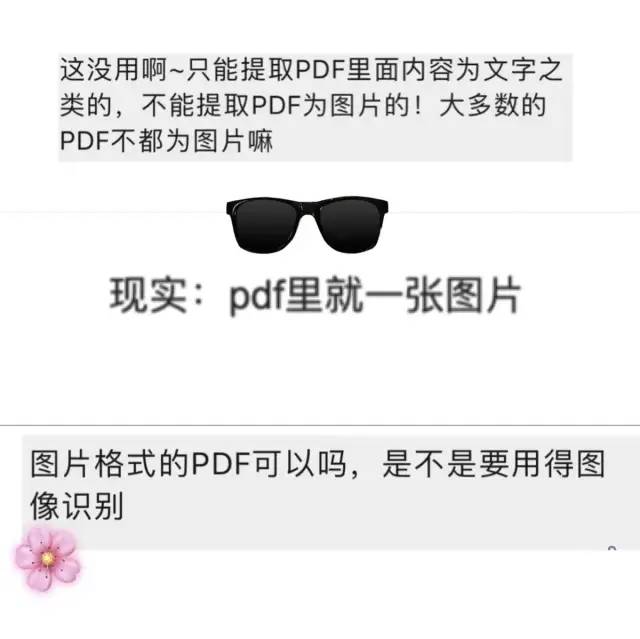
一、实现效果图
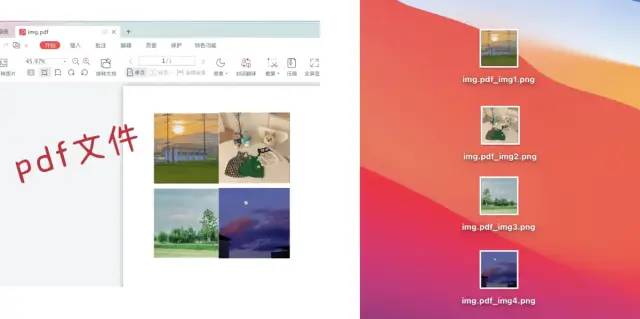
二、基于 fitz 库和正则搜索提取图片
fitz 库是 pymupdf 中的一个模块,用它来提取 pdf 里的图片非常方便。
安装命令
pip install fitz
pip install pymupdf
三、代码实现
导入相关包
import fitz
import re
import os
读取 pdf 提取图片,并存储
def save_pdf_img(path,save_path):
'''
path: pdf的路径
save_path : 图片存储的路径
'''
# 使用正则表达式来查找图片
checkXO = r"/Type(?= */XObject)"
checkIM = r"/Subtype(?= */Image)"
# 打开pdf
doc = fitz.open(path)
# 图片计数
imgcount = 0
# 获取对象数量长度
lenXREF = doc.xref_length()
# 打印PDF的信息
print("文件名:{}, 页数: {}, 对象: {}".format(path, len(doc), lenXREF - 1))
# 遍历每一个图片对象
for i in range(1, lenXREF):
# 定义对象字符串
text = doc.xref_object(i)
# print(i,text)
isXObject = re.search(checkXO, text)
# 使用正则表达式查看是否是图片
isImage = re.search(checkIM, text)
# 如果不是对象也不是图片,则continue
if not isXObject or not isImage:
continue
imgcount += 1
# 根据索引生成图像
pix = fitz.Pixmap(doc, i)
# 根据pdf的路径生成图片的名称
new_name = path.replace('\\', '_') + "_img{}.png".format(imgcount)
new_name = new_name.replace(':', '')
# 如果pix.n<5,可以直接存为PNG
if pix.n < 5:
pix.writePNG(os.path.join(save_path, new_name))
# 否则先转换CMYK
else:
pix0 = fitz.Pixmap(fitz.csRGB, pix)
pix0.writePNG(os.path.join(save_path, new_name))
pix0 = None
# 释放资源
pix = None
print("提取了{}张图片".format(imgcount))
# pdf路径
path = r'/Users/wangwangyuqing/Desktop/data/img.pdf'
save_path = r'/Users/wangwangyuqing/Desktop/data'
save_pdf_img(path,save_path)
运行结果

四、小结
Python 中 pdf2image 库也可以完成以上需求,它的好处是如果你的 pdf 页面较多时,pdf2image 可以启动多线程会大大加快转换速度,具体可参考 pdf2image 官方文档。
最后,可能会遇到提取的图片比原本少,或者提取出不想要的图片。可以通过检查图片格式,可能不是常见的格式,提取时再减少或添加过滤条件进行尝试。
- END -
评论
